Планирование и реализация проектов с помощью функции «Хронология»
- Перейти к
- Что такое функция «Хронология»?
- Как использовать функцией «Хронология»
- Советы по планированию с помощью функции «Хронология»
- Примеры проектов
- Сравнение хронологии и календаря
Что такое функция «Хронология»?
Функция Хронология позволяет создавать планы проектов с реалистичными сроками, выявлять в них несоответствия по времени, а также вносить изменения по мере реализации проекта. Это улучшенная версия диаграммы Ганта, поскольку она связана с работой, ведущейся в Asana, и обновляется в реальном времени.
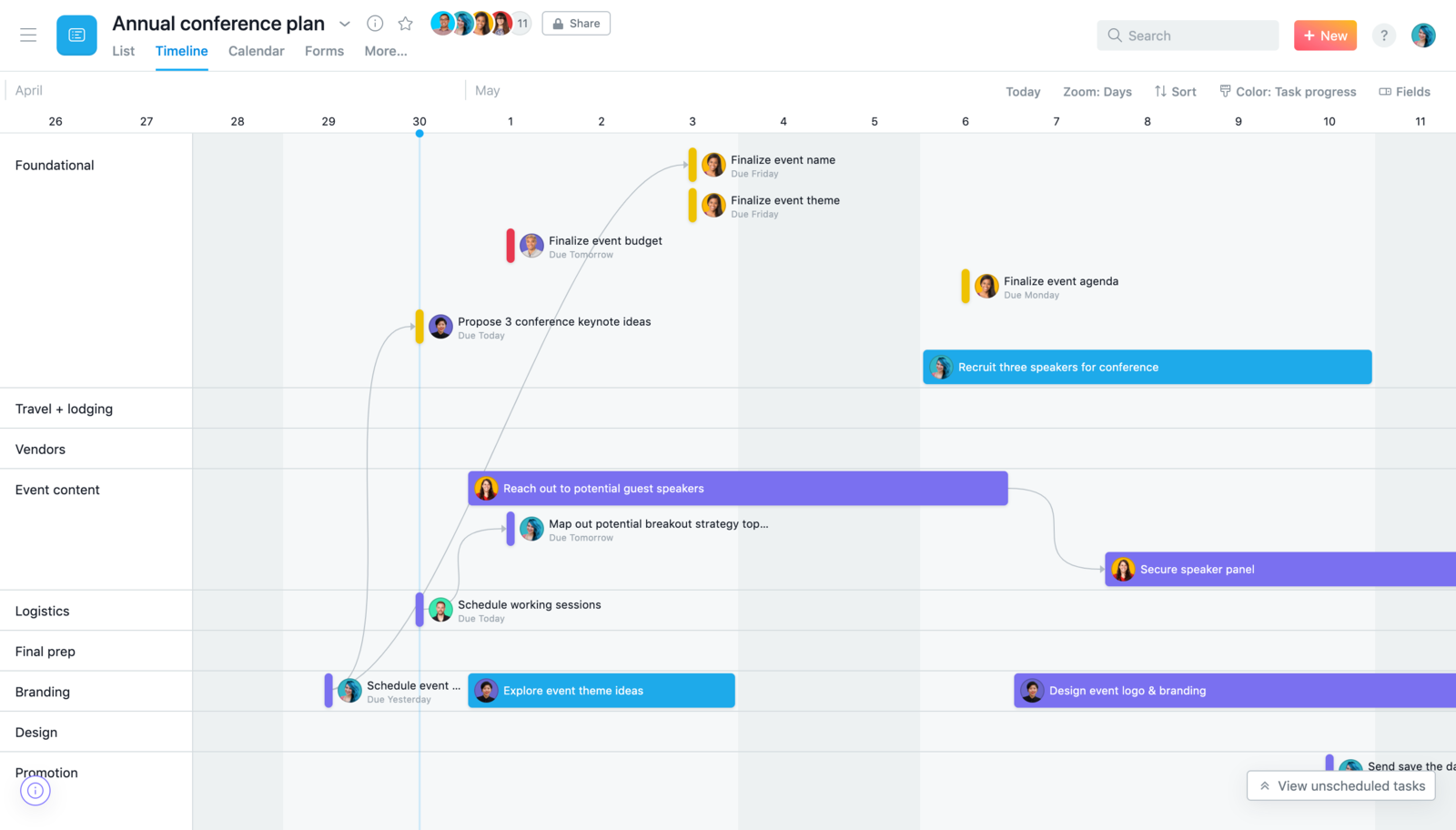
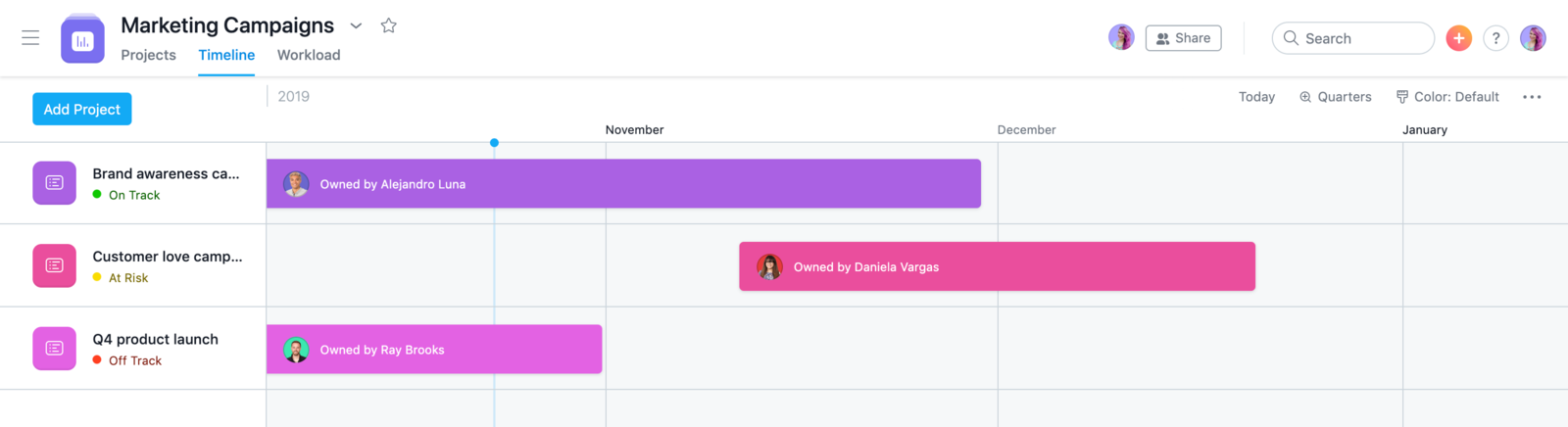
Как использовать функцию «Хронология»
Вы можете просматривать хронологию для отдельного проекта (или для набора проектов из портфелей.) функция «Хронология» лучше всего визуализирует график проекта, когда в задачах есть даты начала и завершения, а сами они зависят друг от друга. Чтобы начать работу, перейдите на вкладку Хронология в проекте или портфеле.
Чтобы создать план одного проекта, перетаскивайте задачи на хронологию. В портфеле с помощью функции «Хронология» можно формировать дорожные карты продукта или годовой график кампаний.
Советы по планированию проекта с помощью функции «Хронология»
С помощью функции «Хронология» удобно планировать проекты до их начала, а затем контролировать и обновлять их по ходу работ, чтобы завершить всё точно в срок. Вот несколько советов для каждого из этапов планирования:
- Создавайте задачи в виде списка или доски, а затем перейдите на вкладку «Хронология», чтобы определит сроки их выполнения и зависимости между задачами. Перетащите задачу на хронологию и определите сроки её выполнения.
- В портфелях на вкладке «Хронология» отображаются проекты, в которых есть дата начала и завершения.
- Используйте зависимости между задачами. Они показывают, что для выполнения одной работы необходимо дождаться завершения другой. Благодаря этому в хронологии видно, как задачи связаны между собой и как сочетаются сроки их выполнения. Если сроки накладываются друг на друга, на вкладке «Хронология» появляется красная стрелка. Скорректируйте временные параметры задач, чтобы все могли сделать свою работу вовремя.
- Устанавливайте зависимости между задачами прямо на вкладке «Хронология», нажав значок соединителя, который появляется при наведении указателя мыши на задачу, и перетащив его на другую задачу.
- Увеличивайте и уменьшайте масштаб хронологии, чтобы просматривать график проекта на разных уровнях. Например, увеличьте масштаб, чтобы ознакомиться с планом на неделю, а затем уменьшите его и представьте план целиком, если вы рассказываете о нём на совещании.
- Выделите несколько задач и измените сроки для них всех.
- Используйте сортировку, чтобы изменить то, как отображается хронология. Например, её можно просматривать по статусам задач, чтобы выделить находящиеся под угрозой задачи, или по исполнителям, чтобы проанализировать загруженность сотрудников в проекте.
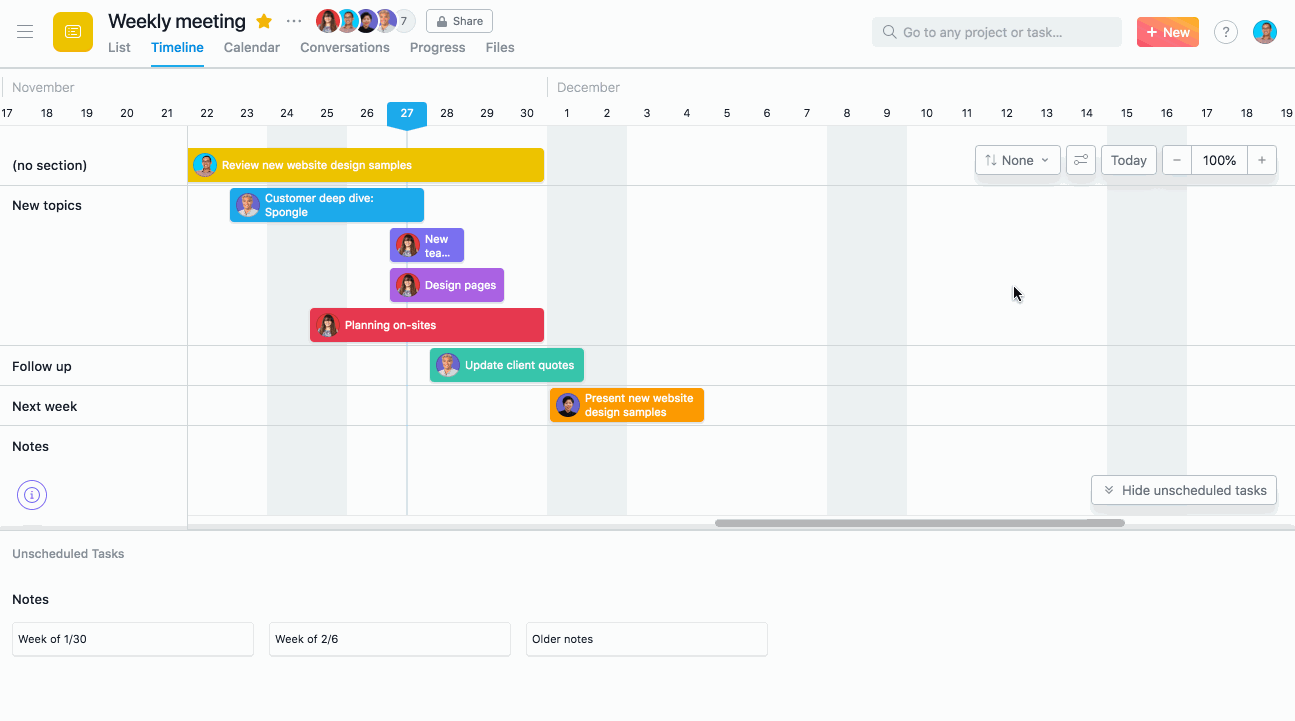
Календарь и хронология: что и когда использовать
Представления хронологии и календаря позволяют получать разную информацию. Их следует использовать в соответствующих ситуациях. Оба этих вида служат для отображения информации о проектах, и вы всегда можете переключиться между ними, но вот что нужно учитывать:
| Учитывая | Используйте «Хронологию», если... | Используйте «Календарь», если... |
|---|---|---|
| Срок исполнения | У проекта есть дата окончания | Проект бессрочный |
| Рабочий процесс | В проекте есть зависимости, и работа идёт в определённом порядке | Задачи в основном не зависят друг от друга |
| График | Нужно создать график проекта и следить за его выполнением | Требуется получать представление о работе, ведущейся на определённой неделе или в определённом месяце |
| Аудиторию | Требуется делиться планом с руководством, другими группами и заинтересованными в проекте | Вы просматриваете личный график в разделе «Мои задачи» или общее расписание группы |
Примеры проектов, которые удобно планировать с помощью функции «Хронология»
Хронология лучше подходит для проектов со сроком выполнения (а не бессрочных.) Нажмите на любой из приведённых далее примеров использования, чтобы получить шаблон Asana и создать проект несколькими щелчками мышью.
Инициативы, которые удобно просматривать в хронологии портфеля
- Задачи, цели и ключевые результаты компании
- Годовая дорожная карта продукта
- Годовой календарь маркетинговых кампаний
